يعد إدخال شريحة(بطاقة SIM) على iPhone خطوة أساسية لتنشيط iPhone ، ولكن عندما تريد تنشيط الايفون بدون شريحة ، ستشعر بالحيرة: هل يمكنني تنشيط iPhone بدون بطاقة SIM؟ الإجابة هي: نعم ، اقرأ أدناه المحتويات يمكنك على الفور العثور على طريقة تنشيط الايفون بدون شريحة أو تنشيط الايفون 4 بدون شريحة.
- الجزء 1: تنشيط الايفون باستخدام ميزة مكالمات الطوارئ
- الجزء 2: تنشيط الايفون بدون شريحة باستخدم R-SIM / X-SIM
- الجزء 3: تنشيط الايفون بدون شريحة باستخدم iTunes
- الجزء 4: تنشيط الايفون بدون شريحة عبر PassFab Activation Unlocker
الجزء 1: تنشيط الايفون باستخدام ميزة مكالمات الطوارئ
يمكن أن تكون ميزة مكالمات الطوارئ مفيدة في تنشيط الايفون بدون شريحة. نظرًا لأن هذه بق ، وهي لا تؤدي إلى إجراء المكالمة حقًا. يجب أن تؤديها بعناية. يمكنك القيام بذلك إذا كنت تعتقد أن هذا أمر جيد:
- الخطوة 1: اضغط على زر الصفحة الرئيسية لجهاز iPhone الخاص بك للدخول إلى الشاشة الرئيسية ، والتي تتيح لك إجراء مكالمة طوارئ.
- الخطوة 2: انقر فوق الطوارئ واطلب رقم طوارئ.
- الخطوة 3: بمجرد الاتصال ، اضغط على زر التشغيل / الإيقاف لمنعه من الاتصال.
- الخطوة 4: قم بإلغاء المكالمة في النهاية وسيتم تنشيط جهاز iPhone الخاص بك.
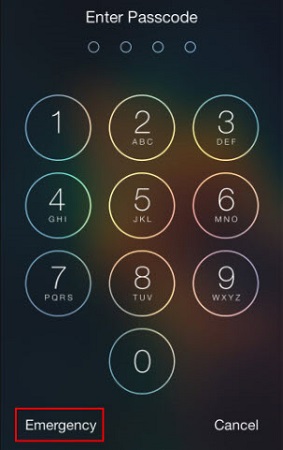
الجزء 2: تنشيط الايفون بدون شريحة باستخدم R-SIM / X-SIM
يمكن أن تكون ميزة مكالمات الطوارئ مفيدة في تنشيط الايفون بدون شريحة. نظرًا لأن هذه بق ، وهي لا تؤدي إلى إجراء المكالمة حقًا. يجب أن تؤديها بعناية. يمكنك القيام بذلك إذا كنت تعتقد أن هذيمكنك إعطاء لاستخدام بطاقة R-SIM أو X SIM لتنشيط الايفون بدون شريحة. اتبع الخطوات الخاصة بكيفية القيام بذلك.ا أمر جيد:
- الخطوة 1: أدخل بطاقة R-SIM أو X-SIM في الايفون من خلال درج SIM.
- الخطوة 2: سترى موفري الشبكة يظهرون على شاشتك. اختر الشبكة التي تريدها ثم استمر. لاحظ أنه إذا لم يكن مشغل شبكة الجوال في القائمة ، فانقر فوق إدخال IMSI.
- الخطوة 3: سيُطلب منك إدخال الرمز المكون من 7 أرقام وإدخاله والمتابعة.
- الخطوة 4: حدد طراز iPhone الخاص بك ، واختر نموذجًا لإلغاء القفل.
- الخطوة 5: انقر فوق قبول ثم انتظر حتى يتم إعادة تشغيل جهاز iPhone الخاص بك.
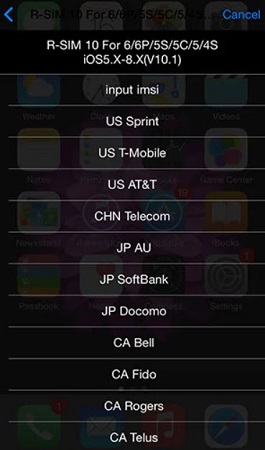
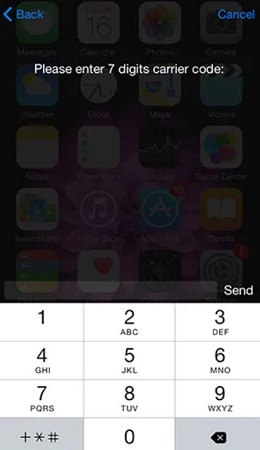

سيؤدي ذلك إلى تنشيط الايفون بنجاح.
الجزء 3: تنشيط الايفون بدون شريحة باستخدم iTunes
لقد كان iTunes أداة قوية لأجهزة iOS حيث يساعد في حل مشاكل iPhone المختلفة. عندما يواجه الأشخاص مشكلات في نظام التشغيل iOS ، فإن الأداة الأولى التي يبحثون عنها هي iTunes. حتى تتمكن من تنشيط iPhone بدون بطاقة SIM على iTunes. تأكد من تنزيل أحدث إصدار من iTunes على جهاز الكمبيوتر الشخصي الذي يعمل بنظام Windows أو جهاز Mac.
- الخطوة 1: قم بتوصيل جهاز iPhone بجهاز الكمبيوتر أو جهاز Mac المثبت عليه iTunes. ثم قم بتشغيل iTunes.
- الخطوة 2: إذا لم يكن جهاز iPhone الخاص بك مغلقًا أمام شركة اتصالات ، فسيقوم iTunes بإظهار ما تحتاج إلى القيام به والتفاصيل التي يجب ملؤها. ومع ذلك ، إذا رأيت شيئًا مثل "لا توجد بطاقة SIM مثبتة في iPhone تحاول ذلك التنشيط "من iTunes ، وهذا يعني أن جهاز iPhone الخاص بك مغلق أمام شركة اتصالات ، وقد لا تعمل هذه الطريقة معك ، وما عليك سوى الانتقال إلى الطريقة التالية.
- الخطوة 3: بمجرد اكتشاف iTunes ، انقر فوق إعداد كـ iPhone جديد ، ثم انقر فوق متابعة.
- الخطوة 4: في شاشة المزامنة مع iTunes ، انقر فوق البدء والمزامنة.
- الخطوة 5: انتظر حتى تكتمل العملية. بعد ذلك ، افصل جهاز iPhone الخاص بك واستمر في إنهاء العملية على جهاز iPhone الخاص بك.
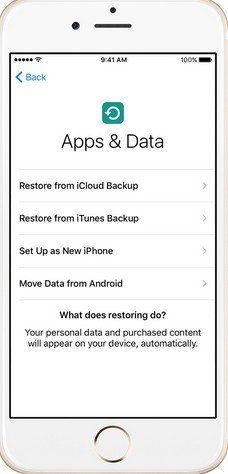
الجزء 4: تنشيط الايفون بدون شريحة عبر PassFab Activation Unlocker
الأساليب التي تم تقديمها للتو لها عيوبها ، والطريقة الأكثر ملاءمة وسرعة لتنشيط الايفون بدون شريحة أو تنشيط الايفون 4 بدون شريحة هي استخدام PassFab Activation Unlocker . فيما يلي خطوات الاستخدام التفصيلية.
- الخطوة 1: . قم بتنزيل وتثبيت PassFab Activation Unlocker من الموقع الرسمي (متاح لـ Win أو Mac).
- الخطوة 2: قم بتشغيل البرنامج ، وانقر فوق ابدأ.
- الخطوة 3: اقرأ الاتفاقية بعناية وانقر فوق "التالي".
- الخطوة 4: ثم قم بتوصيل جهاز iPhone الخاص بك الذي يعطيك خطأ التنشيط بجهاز كمبيوترك ، وسيقوم البرنامج تلقائيًا باكتشاف iPhone وتنزيل أداة كسر الحماية.
- الخطوة 5: بعد تنزيل أداة كسر الحماية ، انقر فوق بدء كسر الحماية.
- الخطوة 6:اتبع التعليمات التي تظهر على الشاشة لكسر حماية جهاز iPhone الخاص بك.
- الخطوة 7:بعد ذلك ، انقر فوق Start Remove (بدء الإزالة) ، وسيقوم PassFab Activation Unlocker بإزالة قفل تنشيط iCloud لجهازك.
- الخطوة 8:انقر فوق "تم" وأنت على ما يرام.

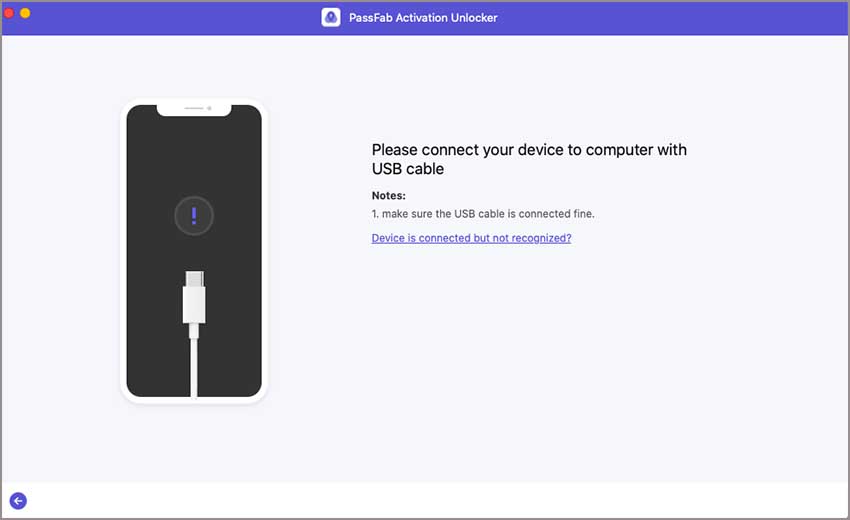



يمكنك الآن التحقق من جهاز iPhone الخاص بك ومعرفة ما إذا كان قد تم تنشيطه.
ملخص:
يعد PassFab Activation Unlocker أداة جيدة لإزالة قفل التنشيط على iPhone و iPad و iPod Touch. هذه أداة آمنة بنسبة 100٪ يمكنها العمل بكفاءة وثبات. باستخدام PassFab Activation unlocker ، ستتمكن من تنشيط جهاز iPhone الخاص بك بدون بطاقة SIM أو كلمة مرور معرف Apple.
